서버에서 이 작업을 완료할 수 없습니다. [오류 수정]
![서버에서 이 작업을 완료할 수 없습니다. [오류 수정]](https://cdn.thewindowsclub.blog/wp-content/uploads/2023/05/windows-11-365-640x375.webp)
Microsoft Office는 가장 많이 사용되는 생산성 도구 중 하나로 수백만 명의 사용자가 매일 단순하고 복잡한 작업을 완료할 수 있습니다. 그러나 일부 독자는 최근 다음과 같은 오류 메시지에 대해 불평했습니다. 서버가 이 작업을 완료할 수 없습니다.
오류는 종종 오류 코드 0x88ffc008, 0x88ffc009, 0x803d0005 및 0x803d000a와 관련이 있습니다. 따라서 이 가이드에서 최상의 솔루션과 가능한 원인을 소개하겠습니다.
The server could not complete this action on Word가 표시되는 이유는 무엇입니까?
다음과 같은 몇 가지 알려진 트리거가 있습니다.
- 연결 문제 – 온라인 버전의 Word를 사용하거나 문서를 클라우드에 저장하는 경우 인터넷 연결이 약 하거나 일시적인 중단으로 인해 오류 메시지가 나타날 수 있습니다.
- 앱 또는 파일 충돌 – 경우에 따라 컴퓨터의 다른 소프트웨어 프로그램 또는 파일 형식과의 충돌로 인해 Word에서 특정 작업을 수행하는 데 문제가 있을 수 있습니다.
- 손상된 파일 – 손상된 파일 에서 작업하는 경우 파일을 저장하거나 편집하려고 할 때 Word에서 어려움을 겪을 수 있습니다.
아래 솔루션은 오류를 해결하는 데 필수적입니다.
Windows에서 서버가 이 작업을 완료할 수 없습니다 Office 오류를 어떻게 수정합니까?
제안하는 솔루션을 계속하기 전에 다음과 같은 쉬운 해결 방법을 시도할 수 있습니다.
- 인터넷 연결 변경 – 연결 속도가 느리면 문제가 발생하므로 ISP를 변경하거나 유선 연결 사용을 고려할 수 있습니다.
- 충돌 도구 비활성화 – Office 도구와 충돌할 수 있는 소프트웨어가 있는 경우 이를 비활성화하거나 제거해야 합니다.
- Microsoft 365 앱 다시 설치 – 파일 손상으로 인해 오류가 발생하는 경우 앱을 제거 하고 새로 다운로드한 복사본을 다시 설치하는 것이 도움이 될 수 있습니다.
- 장치 다시 시작 – Windows 컴퓨터를 다시 시작하면 Microsoft Office 오류를 유발하는 사소한 버그를 제거할 수 있을 만큼 충분히 강력할 수 있습니다.
위의 접두사로 문제가 해결되지 않으면 아래의 더 자세한 옵션으로 진행하십시오.
1. Microsoft Office 복구
- + 를 눌러 설정 앱을 엽니다 .WindowsI
- 왼쪽 창에서 앱 을 선택한 다음 오른쪽에서 설치된 앱을 클릭합니다.
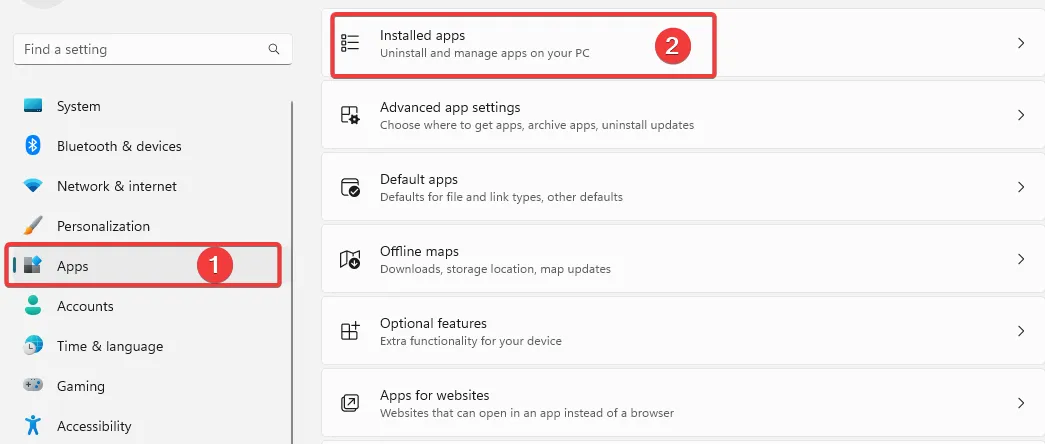
- Microsoft 365(Office)까지 아래로 스크롤하고 점 3개를 클릭한 다음 고급 옵션을 선택합니다 .
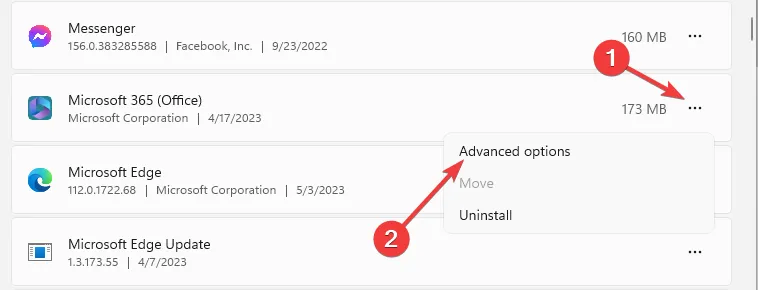
- 재설정 메뉴 로 스크롤하여 복구 버튼을 클릭하고 복구가 완료되면 재설정 버튼을 클릭합니다.
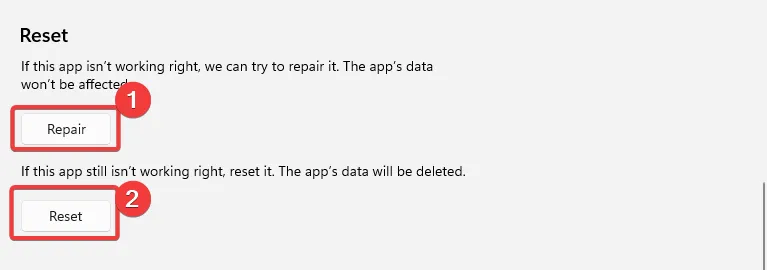
Microsoft Word는 복구 프로세스의 일부로 손상, 누락 또는 오작동하는 파일, 설정 또는 구성 요소를 처리합니다.
2. 모든 프로세스 종료
- Ctrl+ Shift+를 눌러 작업 관리자를Esc 엽니다 .
- 앱 목록에서 Microsoft 365 앱 을 클릭 한 다음 작업 종료 버튼을 클릭합니다.
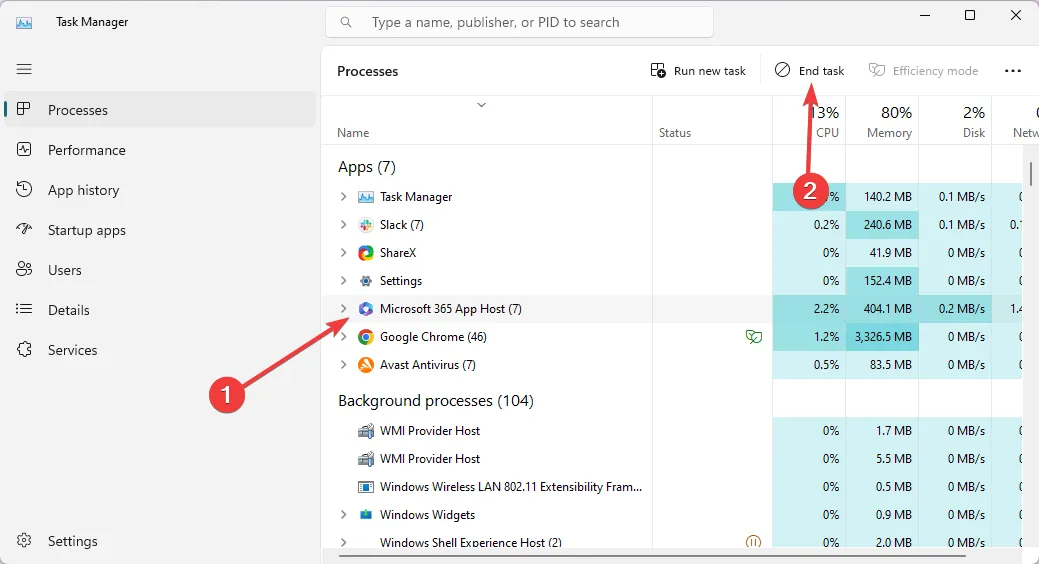
- Microsoft 365 앱과 연결된 다른 모든 앱 또는 프로세스를 종료합니다.
- Word를 다시 시작하고 서버가 이 작업을 완료할 수 없음을 수정했는지 확인합니다.
3. DNS 캐시 플러시
- Windows+를 눌러 실행R 대화 상자를 엽니다 .
- cmd를 입력한 다음 Ctrl + Shift +를 눌러 Enter 상승된 명령 프롬프트를 엽니다.
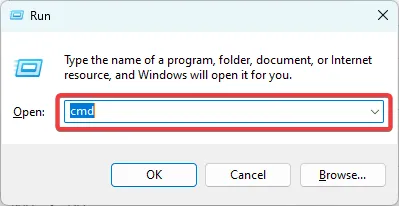
- Enter DNS를 플러시하려면 각 명령 다음에 첫 번째 명령 세트를 입력하십시오 .
ipconfig /flushdns
ipconfig /registerdns
ipconfig /release
- 아래 명령을 실행하여 DNS를 갱신하십시오.
ipconfig /renew
netsh winsock reset
- 마지막으로 컴퓨터를 다시 시작하여 프로세스를 완료하십시오.
여기까지 읽으셨다면 The server could not complete this action 오류가 이제 성공적으로 해결되었다고 확신합니다.
문제 해결 시간을 절약할 수 있으므로 주요 솔루션보다 먼저 해결 방법을 시도하는 것이 좋습니다.
추가 질문이 있는 경우 아래 의견 섹션에서 문의하십시오.


답글 남기기